Se hai mai ricevuto un'e-mail con un file AAE allegato solo per scoprire che il tuo computer non sapeva cosa farne, non sei il solo. I file AAE possono essere difficili da gestire, ma questa guida ti aiuterà a capire cosa sono e come aprirli.
Hai già provato ad aprire i tuoi file AAE su un sistema Windows, ma hai ricevuto un errore? Windows ti darà un messaggio di errore se provi ad aprirli così come sono. Windows non può aprire questa estensione di file perché è un formato di foto basato su XML da un dispositivo iOS. Tuttavia, puoi utilizzare alcuni trucchi per visualizzare questi file sul tuo PC. Ma prima, diamo uno sguardo più approfondito a cosa sono i file AAE.
Sommario

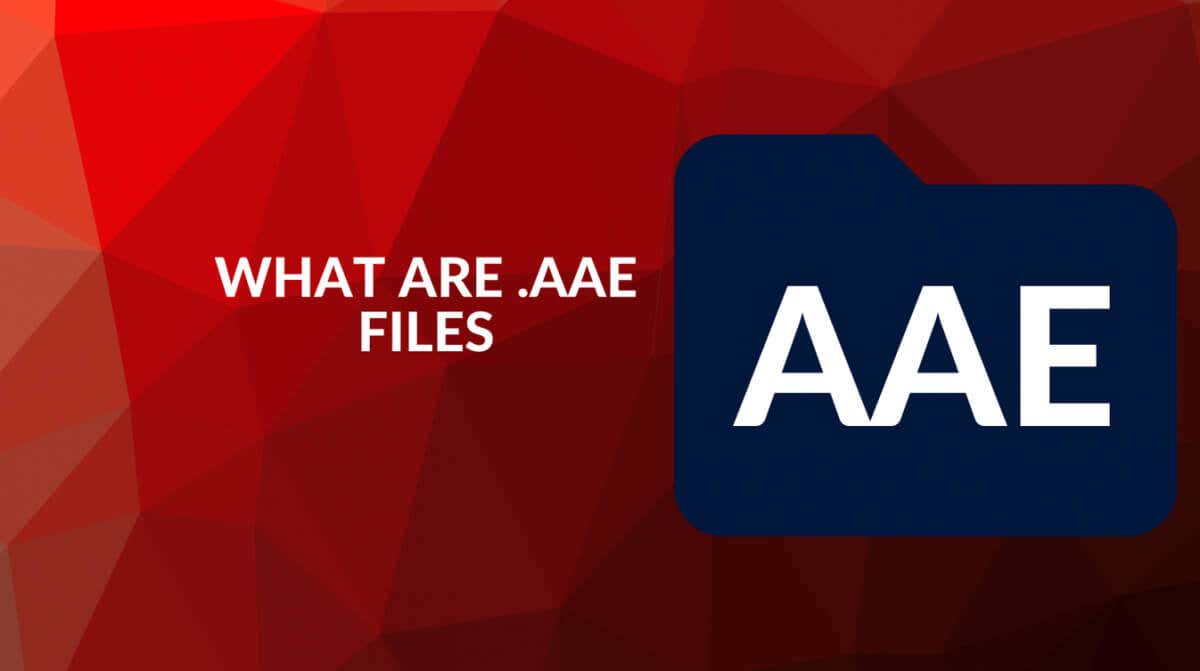
Cosa sono i file AAE e Da dove vengono?
L'estensione del file AAE sta per Apple Aperture Edits e viene creata quando modifichi un'immagine su qualsiasi dispositivo Apple. È un file XML (Extensive Markup Language) che contiene tutte le informazioni sulle modifiche apportate a un'immagine. Stiamo parlando di metadati. Descrive in dettaglio tutte le modifiche apportate a una foto durante il processo di modifica. Questo tipo di file può essere trovato sulla maggior parte dei dispositivi Apple più recenti, dagli iPhone ai MacBook.
I file AAE XML consentono agli utenti di annullare qualsiasi modifica eseguita su una foto. Le versioni precedenti dell'iPhone erano utilizzate per copiare la foto ed eseguire le modifiche su quella copia. Ciò avrebbe preservato il file originale, ma non si poteva tornare indietro. Una volta che la copia è stata modificata, non puoi tornare indietro se hai cambiato idea su una modifica specifica. Poiché i file AAE sono modifiche salvate in formato XML, il dispositivo può ripristinare qualsiasi modifica apportata a un'immagine.
I file AAE vengono salvati nella stessa cartella dell'immagine di output. Sui dispositivi Apple più recenti, l'immagine originale è in formato HEIC. Il file AAE avrà lo stesso nome del JPG o HEIC accanto ma con un'estensione di file diversa. Ma un dispositivo Windows non può aprire il file e non può leggere le modifiche apportate all'immagine.
Come aprire i file AAE in Windows
Il file AAE contiene righe di codice XML. Il codice non è altro che informazioni sulle immagini modificate. Un dispositivo Apple può tradurre questo codice in modifiche alle immagini. Gli editor di codice sorgente, come Notepad++ o VS Code per Windows, Linux, Chrome, Android o macOS, apriranno i file AAE senza problemi. Puoi anche visualizzare il codice nell'applicazione Microsoft Notepad o in qualsiasi altro editor di testo.
1. Quando trasferisci il file AAE sul tuo PC Windows, fai clic destro su di esso e seleziona Apri con.
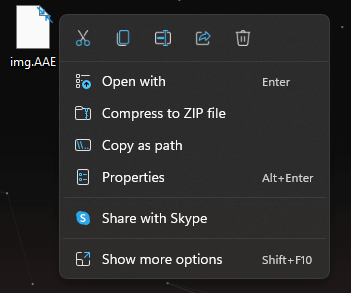
2. Scegli Altre app.
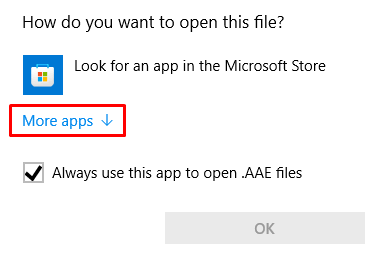
3. Dall'elenco delle app offerte, scegli Blocco note e premi OK.
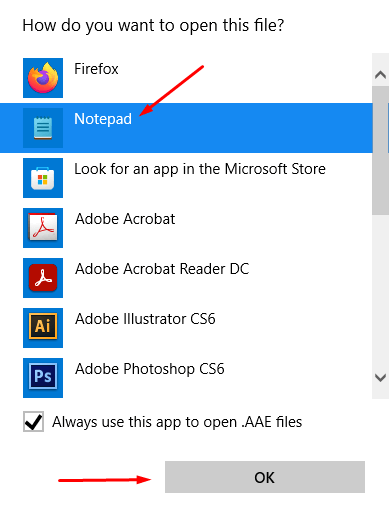
4. Blocco note aprirà il file e visualizzerà il codice XML in modo che tu possa visualizzarlo.
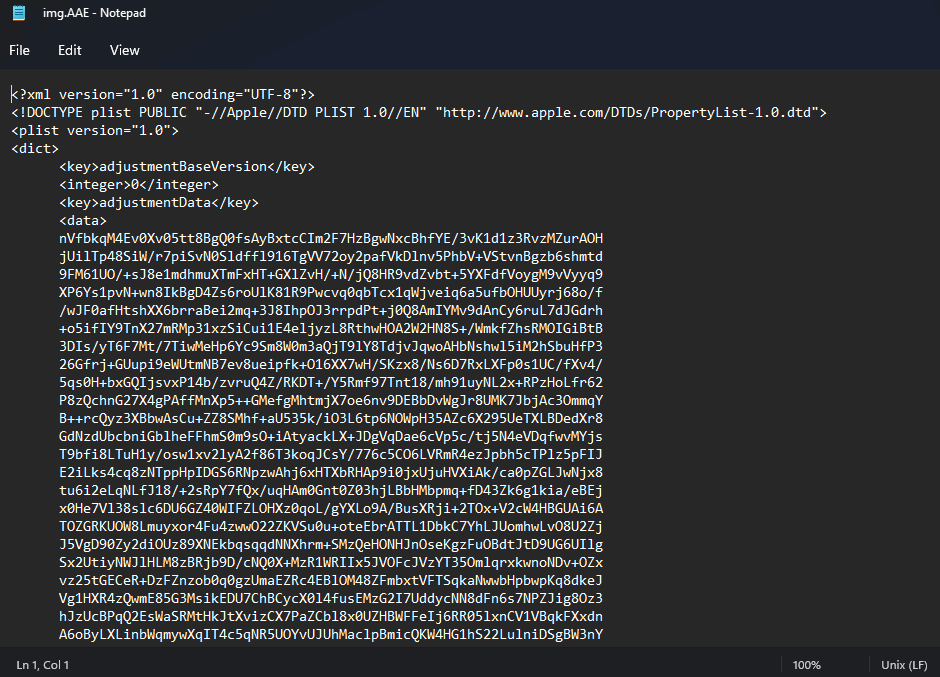
Questo non ti mostrerà la foto modificata. Non hai alcun reale utilizzo per l'apertura del file XML a meno che tu non voglia manomettere il codice stesso. In effetti, l'app Apple Photos su iPhone o MacBook utilizza questo file AAE in background, quindi non devi preoccuparti di aprirlo. Finché il file AAE si trova nella stessa cartella della foto di output, il dispositivo Apple saprà come applicare le modifiche a un'immagine.
Questo è il motivo per cui la conversione dell'estensione del file AAE nel formato JPEG o JPG non funzionerà perché il file AAE non è l'immagine stessa. Contiene solo informazioni sulle modifiche, come contrasto, saturazione, luminosità o esposizione. L'unico file che puoi aprire e visualizzare come immagine è una foto reale che hai scattato sul tuo dispositivo iOS.
Come aprire il file immagine su Windows
Per visualizzare la foto originale associata al suo file AAE, dovrai trasferire i tuoi file tramite USB. Collega il tuo iPhone o iPad al PC e copia tutte le foto che ti interessano. Verranno automaticamente convertite dal formato HEIC al formato JPG, leggibile da Windows.
Come aprire l'immagine su Windows utilizzando Google Drive
Se non sei un fan del trasferimento di file da un'unità all'altra, puoi invece utilizzare l'archiviazione cloud. Carica le immagini su Google Drive o Dropbox e potrai accedervi da qualsiasi dispositivo.
Puoi anche caricare le immagini su Facebook o Instagram e poi scaricarle da lì. Tuttavia, tieni presente che questi social network riducono le dimensioni e la qualità delle foto a causa della compressione. Questo per ottimizzare le tue immagini per la visualizzazione sul web.
I file AAE dovrebbero essere eliminati?
Il tuo dispositivo iOS eseguirà automaticamente la scansione del file AAE e applicherà le modifiche a un'immagine quando la apri. Ma affinché funzioni, il file AAE deve avere lo stesso nome file dell'immagine originale. Il tuo iPhone o Mac nominerà automaticamente questo file in modo che corrisponda all'immagine che stavi modificando. Se rinomini il file AAE, le modifiche non verranno applicate alla foto che stai tentando di aprire.
Se elimini il file AAE sul tuo dispositivo iOS, sappi che tutte le modifiche/modifiche eseguite sull'immagine corrispondente andranno perse. Dipende da te quanto sono importanti le modifiche e se vale la pena salvare i file AAE. Sicuramente non vorrai perdere il file AAE se hai passato ore a lavorare su un'immagine per migliorarne l'aspetto.
Se non apporti modifiche alle foto che scatti con il tuo dispositivo iOS, non ci saranno file AAE. Ma non devi preoccuparti dei file AAE sul tuo dispositivo iOS. Questi file occupano pochissimo spazio di archiviazione, quindi non è necessario eliminarli.
I file AAE sono sicuri?
Molti utenti che non hanno mai riscontrato file AAE pensano di essere collegati a un virus. Ma li troverai sulla maggior parte dei dispositivi Apple e dovresti sapere che sono al sicuro. Detto questo, dovresti essere consapevole che il malware proveniente da dispositivi infetti può influenzare anche i file AAE. Quindi usa un antivirus per assicurarti che il tuo dispositivo sia sempre al sicuro.